|
Selaimen ohjattu tuki voi tarjota digitaalisia ratkaisuja Office-ongelmiin |
Sääntöjen avulla voit siirtää ja merkitä sähköposteja, sekä vastata sähköpostiviesteihin automaattisesti. Sääntöjen avulla voit myös toistaa ääniä, siirtää viestejä kansioihin tai näyttää ilmoitukset uusista viesteistä.
Helpoin ja yleisin sääntö on sellainen, joka siirtää viestit tietyltä lähettäjältä tai viestit, joiden osoiterivillä on erikseen määriteltyjä sanoja, toiseen kansioon. Voit luoda tämän säännön viestistä, jonka olet jo vastaanottanut.
-
Käytä hiiren oikeaa painiketta valitaksesi viesti Saapuneet-kansiossa tai jossain toisessa kansiossa ja valitsesäännöt.
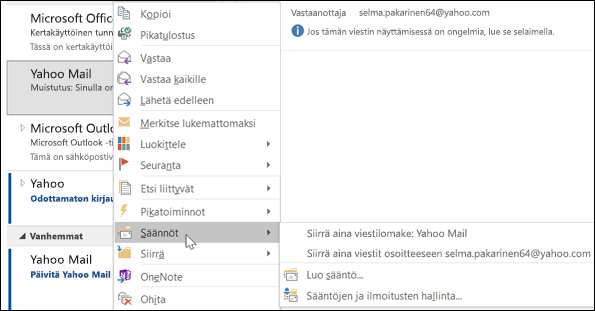
-
Valitse jokin vaihtoehdoista. Outlook ehdottaa automaattisesti lähettäjään ja vastaanottajiin perustuvan säännön luomista. Saat esiin lisää vaihtoehtoja valitsemalla Luo sääntö.
-
Valitse yksi tai useampi kolmesta ensimmäisestä ruudustaLuo sääntö -valintaikkunassa.
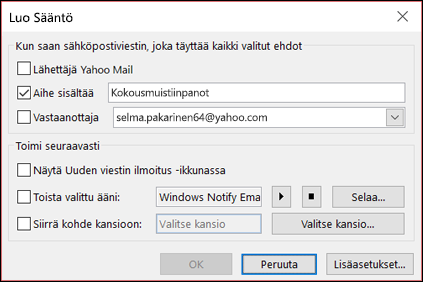
-
Siirry Toimi seuraavasti -kohtaan. Jos haluat säännön siirtävän viestin kansioon, valitse siirrä viesti kansioon -valintaruutu ja valitse haluamasi kansio näkyviin tulevasta Valitse kansio -valintaikkunasta. Tämän jälkeen klikkaa OK.
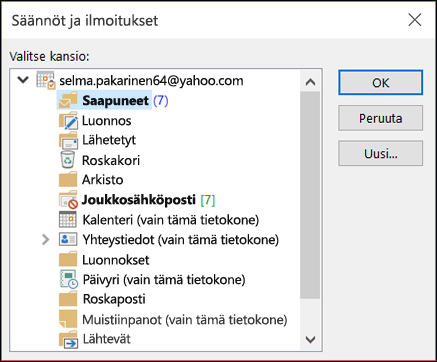
-
Tallenna valinnat valitsemalla OK.
Huomautus: Jos haluat suorittaa säännön viesteille, jotka olet jo saanut, valitse näkyviin tulevassa ikkunasta kyseinen ruutu ja paina OK.
Luo sääntö käyttämällä mukautettua säännön luomista
On kolmenlaisia sääntöjä, joita voit luoda mukautetun sääntöjen luomisen avulla.
-
Pidä asiat järjestyksessä: Nämä säännöt auttavat viestien suodattamisessa, arkistoinnissa ja seurannassa.
-
Pysy ajan tasalla: Nämä säännöt ilmoittavat, kun sinulle saapuu ennalta määritettyihin kriteereihin sopiva viesti.
-
Mukautetut säännöt: Nämä ovat sääntöjä, jotka voit luoda ilman valmista mallia.
Säännöt ovat lähes loputtomasti mukautettavissa. Voit määrittää useita asetuksia jokaiselle luomallesi säännölle. Seuraavien vaiheiden avulla opit kuinka luot sääntöjä mukautettua sääntöjen luomista käyttäen.
-
Valitse Tiedosto > sääntöjen ja ilmoitusten hallinta avataksesi säännöt ja ilmoitukset -valintaikkunan.
-
Valitse Sähköpostin säännöt-välilehdessä Uusi sääntö.
-
Valitse jokin malleista kohdassaVaihe 1. Aloita tyhjästä säännöstä valitsemalla Käytä sääntöä vastaanottamissani viesteissä tai Käytä sääntöä lähettämissäni viesteissä.
-
Vaihe 2: Muokkaa säännön kuvausta kohdassa voit ottaa käyttöön minkä tahansa alleviivatuista vaihtoehdoista klikkaamalla sitä. Esimerkiksi jos valitsit Merkitse tietyn lähettäjän viestit seuraamista varten vaiheessa 1, valitse henkilö tai jakeluluettelo valitaksesi keiden lähettäjien viestit haluat merkitä ja valitse sitten seuranta tällä hetkellä valitaksesi merkinnän ja seuraamispäivämäärän.
-
Valitse Seuraava.
Mukautetun sääntöjen luomisen toisella sivulla voit lisätä säätöön ehtoja. Voit esimerkiksi valita tietyn henkilön lähettämät viestit, joissa on myös tiettyjä sanoja aiherivillä tai tekstissä.
-
Kaikki edellisellä sivulla määrittlemäsi ehdot ovat valittuna ruudussaVaihe 1: Valitse ehdot. Voit määrittää lisäehtoja valitsemalla ehtojen vieressä olevan ruudun.
-
Kohdassa Vaihe 2: Muokkaa säännön kuvausta klikkaa lisäämäsi alleviivattuja ehtoja. Valitse sitten Seuraava.
Mukautetun sääntöjen luomisen kolmannella voita valita viestiin sovellettavia lisätoimintoja. Voit esimerkiksi merkitä viestejä seurantaa varten tai merkitä viestin tärkeäksi.
-
Kaikki edellisellä sivulla määrittlemäsi toiminnot ovat valittuna ruudussaVaihe 1: Valitse ehdot. Voit määrittää lisätoimintoja valitsemalla toimintojen vieressä olevan ruudun.
-
KohdassaVaihe 2: Muokkaa säännön kuvausta klikkaa lisäämiäsi alleviivattuja toimintoja. Valitse sitten Seuraava.
Mukautetun sääntöjen luomisen neljännellä sivulla voit lisätä poikkeuksia sääntöön. Voit esimerkiksi määrittää poikkeuksen siten, ettei tietyn tärkeyden viestejä seurata.
-
Vaiheessa 1: Valitse ehdot ruutuun, voit valita sääntöjen poikkeukset valitsemalla poikkeuksen vieressä olevan ruudun.
-
Vaiheessa 2: Muokkaa säännön kuvausta, klikkaa juuri lisäämäsi alleviivattuja poikkeuksia. Valitse sitten Seuraava.
-
Mukautetun sääntöjen luomisen viimeisellä sivulla voit nimetä sääntösi.
-
Jos haluat suorittaa tämän säännön viesteille, jotka ovat jo Saapuneet-kansiossa, valitse Suorita tämä sääntö viesteille, jotka ovat jo Saapuneet-kansiossa
-
Kohta Ota tämä sääntö käyttöön on valittuna oletusarvoisesti. Voit poistaa tämän valinnan, jos et halua ottaa sääntöä käyttöön juuri nyt.
-
Valitse Valmis tallentaaksesi ja ottaaksesi säännön käyttöön.
Voit poistaa sääntöjä, joita et enää tarvitse.
-
Valitse Tiedosto-välilehdestä Sääntöjen ja ilmoitusten hallinta.
-
Valitse Säännöt ja ilmoitukset -valintaikkunan Sähköpostisäännöt-välilehdestä sääntö, jonka haluat poistaa.
-
Valitse Poista

Voit suorittaa sääntöjä manuaalisesti.
-
Valitse Tiedosto-välilehdestä Sääntöjen ja ilmoitusten hallinta. Valitse sitten Sähköpostisäännöt-välilehdestä Suorita säännöt nyt.
-
Valitse Suorita säännöt nyt -valintaikkunan Valitse suoritettavat säännöt ‑kohdassa niiden sääntöjen valintaruudut, jotka haluat suorittaa.
-
Jos haluat valita Suoritettava kansio -ruudussa toisen kansion, valitse Selaa, napsauta haluamaasi kansiota ja valitse sitten OK.
Jos haluat, että sääntöön sisällytetään myös kaikki vaiheessa 3 määritetyn kansion alikansiot, valitse Sisällytä alikansiot -valintaruutu.
-
Käytä sääntöjä kohteeseen -luettelon oletusarvona on kaikki viestit. Voit muuttaa arvoksi luetut tai lukemattomat viestit halutessasi.
-
Valitse Suorita nyt.
Outlook käyttää kahdenlaisia sääntöjä: palvelinpohjaisia sääntöjä ja asiakassääntöjä.
-
Palvelinpohjaiset säännöt
Kun käytössäsi on Microsoft Exchange Server-tili, jotkin luomasi säännöt ovat palvelinpohjaisia sääntöjä. Ne suoritetaan postilaatikossasi Exchange-postipalvelimessa myös silloin, kun Outlook ei ole käynnissä.Säännöt on määritettävä käytettäviksi, kun viestit toimitetaan ensimmäistä kertaa Saapuneet-kansioosi, ja säännöt on voitava suorittaa loppuun asti palvelimessa. Esimerkiksi viestin tulostamiseen käytettävää sääntöä ei voi suorittaa, ennen kuin se on suoritettu loppuun palvelimessa. Jos sääntöä ei voida suorittaa loppuun palvelimessa, se suoritetaan, kun käynnistät Outlookin, jolloin se muuttuu asiakassäännöksi.
-
Asiakassäännöt
Asiakassäännöt ovat sääntöjä, jotka suoritetaan vain omassa tietokoneessasi. Nämä säännöt suoritetaan Exchange-palvelimen sijaan Outlookissa. Asiakassäännöt voidaan suorittaa vain silloin, kun Outlook on käynnissä.
Vihje: Jos sääntöluettelossasi on sekä palvelinpohjaisia sääntöjä että asiakassääntöjä, palvelinpohjaiset säännöt suoritetaan ennen asiakassääntöjä.
Vastaanottokuittaukset, äänestysvastaukset ja automaattiset vastaukset
Sääntöjä käytettäessä vastaanottokuittauksia, lukukuittauksia, äänestysvastauksia ja automaattisia vastauksia (poissaoloilmoituksia) käsitellään viesteinä. Esimerkiksi sääntö, joka siirtää tiettyyn kansioon kaikki ne kohteet, joiden aiherivillä esiintyy sana kokous, siirtää samaan kansioon myös kaikki sellaiset vastaanottokuittaukset, äänestysvastaukset ja automaattiset vastaukset, joiden aiherivillä on sana kokous.
Huomautus: Jos sääntö siirtää äänestysvastauksia Saapuneet-kansiosta toiseen kansioon, se vaikuttaa äänestyksen seurantaan. Kun avaat äänestyspainikkeen sisältäneen lähetetyn viestin, seurantatiedot eivät sisällä säännön siirtämien vastausten tietoja. Vastauksen siirtäminen manuaalisesti tai vastauksen poistaminen ei vaikuta seurantaan.
Kokouspyynnöt, tehtäväpyynnöt ja asiakirjat
Kokouspyynnöt, tehtäväpyynnöt ja asiakirjat katsotaan viesteiksi. Jos luot säännön, joka siirtää kohteen tiettyyn kansioon tiettyjen ehtojen perusteella, myös kaikki näitä ehtoja vastaavat kokous- ja tehtäväpyynnöt siirretään. Muista kuitenkin seuraavat rajoitukset, kun luot tällaisiin kohteisiin vaikuttavia sääntöjä:
-
Jos kohde siirretään jonnekin muualle kuin sähköpostikansioon, se ei välttämättä toimi odotetulla tavalla siirtämisen jälkeen. Jos esimerkiksi viesti siirretään Kalenteri-kansioon, uutta tapaamista ei luoda.
-
Jos sääntö siirtää kokous- tai tehtävävastauksen Poistetut-kansioon, alkuperäinen kohde ei voi jäljittää vastausta.
-
Jos kokouspyyntö siirtyy automaattisesti Poistetut-kansioon, kokousta ei lisätä kalenteriin.
-
Lähettämiisi viesteihin vaikuttavia sääntöjä ei käytetä tehtäväpyyntöihin tai kokouspyyntöihin.
Yhteystietoryhmät
Yhteystietoryhmän sisältävä sääntö voi toimia eri tavalla kuin muut säännöt. Tämä riippuu siitä, miten sääntö on luotu.
-
Siirrä julkiseen ryhmään lähetetyt viestit tiettyyn kansioon
Tämä sääntö on käytettävissä vain, jos käytössäsi on Exchange Server -tili. Vain yhteystietoryhmälle lähetetyt viestit siirretään määrittämääsi kansioon. Yhteystietoryhmään kuuluvilta henkilöiltä saamiasi viestejä ei siirretä määrittämääsi kansioon.










